Cómo ver llamadas antiguas en el iPhone [3 formas]
¿Puedo ver las historial de llamadas iPhone más de un mes? Este artículo te mostrará 4 formas muy útiles de ver llamadas antiguas en el iPhone, ya sea que tengas una copia de seguridad de iPhone o no, puedes encontrar el método correcto para ti.
Como nosotros sabemos, el historial de llamadas del iPhone contiene todas las llamadas entrantes, salientes y llamadas perdidas en tu teléfono, y pueden revelar tu privacidad, incluso provocarte problemas. Por lo tanto, para proteger la privacidad, muchos usuarios de iPhone eligen eliminar el historial de llamadas regularmente. Esto suena bien, y protege tu privacidad de espionaje.
Sin embargo, eliminar los registros de llamadas del iPhone con regularidad también te trae algunos problemas, como simplemente borras todos los registros de llamadas de tu iPhone y luego descubres que olvidaste revisar el historial de llamadas en el iPhone y guardar un número de llamada importante en la aplicación Contactos. En este momento, me vienen a la mente muchas preguntas, por ejemplo, ¿cómo puedo ver el historial de llamadas en mi iPhone?, o ¿si puedo ver los historial de llamadas iPhone mas de un mes, etc.?
¿Puedes ver llamadas antiguas en el iPhone?
Acerca de cómo ver llamadas antiguas en el iPhone, normalmente, el especialista de Apple te recomendará que restaura tu iPhone con iTunes o iCloud. Si no has realizado una copia de seguridad antes de eliminar las llamadas recientes de tu iPhone, nunca las recuperarás.
De hecho, estas palabras de arriba no son completamente ciertas. Los elementos eliminados en el iPhone no se borrarán de la base de datos de tu iPhone hasta que sean sobrescritos por los archivos recién agregados. Significa que podemos recuperarlos verlos antes de que se sobrescriban. Pero, ¿cómo exactamente?
Es muy difícil realizar la recuperación por sí mismo, ya que no conoces ninguna programación para acceder a la base de datos del sistema para encontrar el historial de llamadas eliminado. Pero, afortunadamente, algunas de las mejores aplicaciones de recuperación de datos de iPhone llegan a tu mano para resolver este problema. Y a continuación, te recomendaremos uno de ellos: PhoneRescue para iOS para recuperar ver el historial de llamadas en tu iPhone 6 / 6s / SE / 7 / 8 / X / XS / XR o iPhone SE/ 11/ 12/ 13/ 13 Pro, con 3 métodos , y no importa si tienes una copia de seguridad o no.
Parte 1. Herramienta de ver llamadas antiguas en el iPhone
PhoneRescue para iOS es una herramienta profesional de recuperación de datos, que te brinda una manera fácil, rápida y segura de ayudarte a recuperar hasta 22 tipos de datos de iPhone, iPad y iPod touch, como contactos, mensajes, fotos, notas, recordatorios, calendario, música, videos, notas de voz, etc. Y también funciona muy bien en el historial de llamadas / recuperación de registros del iPhone, por ejemplo:
- Máxima posibilidad de recuperar llamadas eliminadas del iPhone: no importa si has realizado copias de seguridad de antemano o no, PhoneRescue para iOS puede recuperar todos los registros de llamadas eliminados rápidamente, siempre y cuando no se hayan sobrescrito aún.
- Solo registros de llamadas deseadas: puedes obtener una vista previa de todos los títulos recuperables del historial de llamadas y seleccionar lo que deseas recuperar, no todos los borrados.
- A diferencia de la restauración de iTunes o iCloud, PhoneRescue no borrará ningún dato, todo el contenido actual en tu iPhone se mantendrá seguro.
- Después de que se encuentren los mensajes eliminados, puedes recuperarlos directamente en la aplicación del iPhone o guardarlos en tu PC / Mac en formatos .txt o .html.
- Garantía de devolución del dinero por 60 días y actualización gratuita de por vida: si PhoneRescue no puede recuperar lo que deseas, puedes solicitar un reembolso en cualquier momento.
A continuación, te mostraremos 3 formas de recuperar las llamadas eliminadas en iPhone con PhoneRescue para iOS: desde el iPhone directamente, desde la copia de seguridad de iTunes y desde la copia de seguridad de iCloud. ¡Vamos a ponerlo en marcha!
Parte 2 . Cómo puedo ver llamadas antiguas si no tengo copia de seguridad
Si no has realizado ninguna copia de seguridad de iTunes o iCloud antes de eliminar las llamadas recientes del iPhone, puedes seguirnos para encontrar y ver las llamadas eliminadas en el iPhone directamente sin ninguna copia de seguridad:
Paso 1Obtén PhoneRescue para iOS para tu PC o Mac, instálelo y ejecútelo en tu computadora, y luego conecta tu iPhone a la computadora con tu cable USB.
Descargar Gratis * 100% Clean & Safe
Paso 2En la página de inicio, selecciona Recuperar de dispositivo iOS, haz clic en Flecha derecha a escanear tu iPhone.
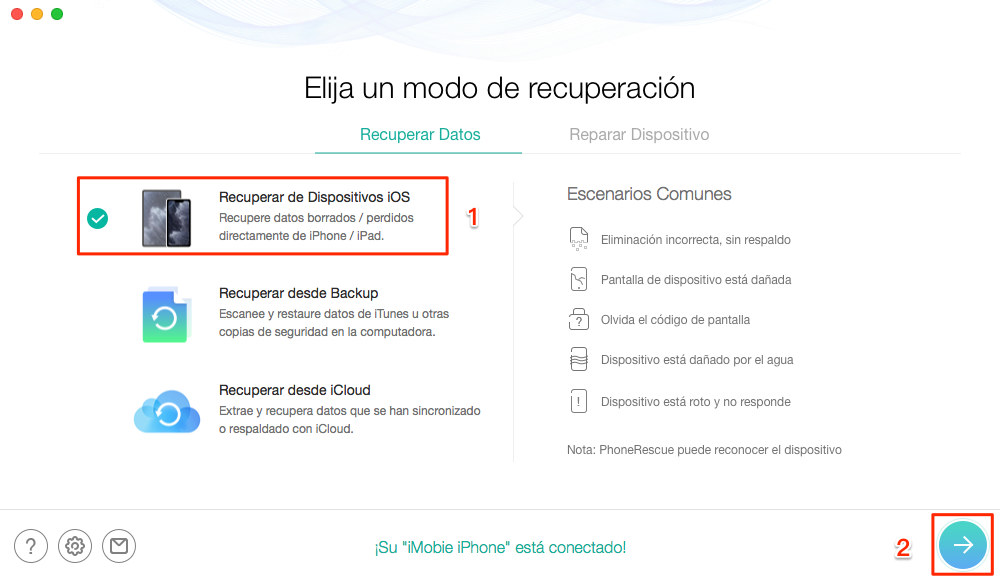
Cómo puedo ver llamadas antiguas si no tengo copia de seguridad – Paso 2
Paso 3Selecciona Historial de llamada, haz clic en OK.
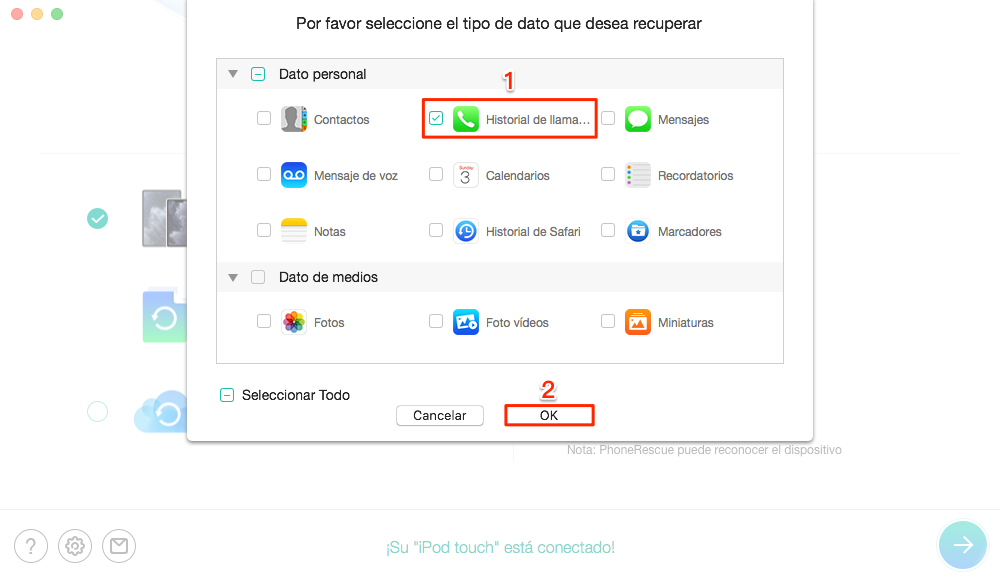
Haz clic en la opción Historia de llamada – Paso 3
Paso 4Previsualiza la lista de historial de llamadas y selecciona lo que necesitas. Todo el historial de llamadas en tu iPhone se mostrará, incluyendo el nombre, número de teléfono, datos de tiempo y la duración, etc. Puedes recuperarlo a tu dispositivo iOS o al ordenador.
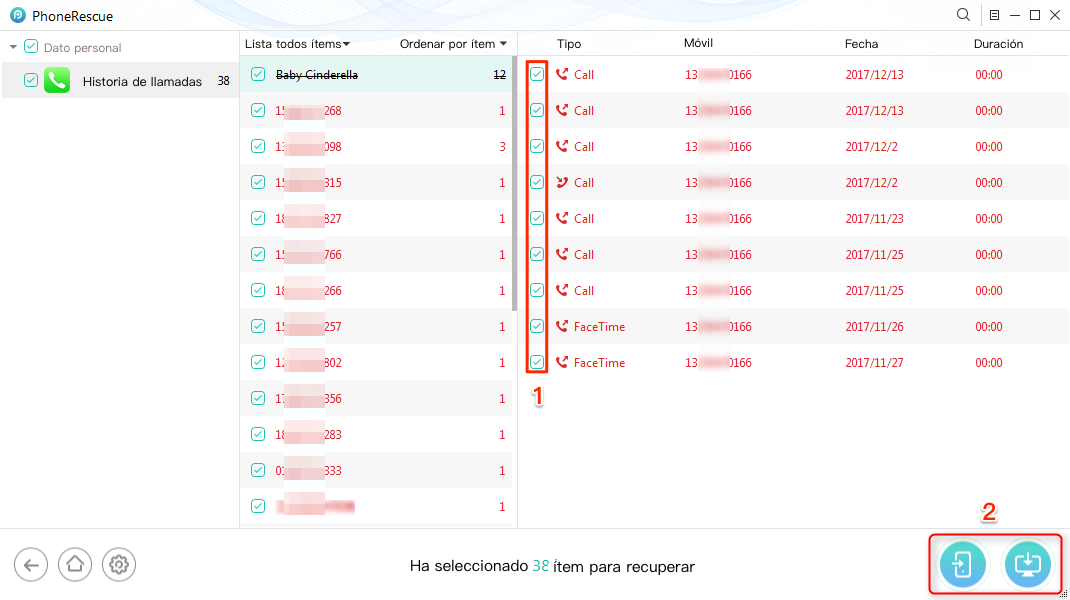
Cómo ver llamadas antiguas en el iPhone sin copia de seguridad – Paso 4
Encontrar llamadas eliminadas en el iPhone se basa en la premisa de que el historial de llamadas eliminadas no se sobrescribe, o no solo PhoneRescue para iOS, sino otra herramienta de recuperación de datos de iOS puede ayudarlo a recuperarlas. Después de escanear tu iPhone a fondo, si aún no puedes ver las llamadas eliminadas en tu iPhone, esto significa que se han sobrescrito. Y en este momento, puedes considerar verlas desde iTunes o copia iCloud copia con los siguientes tutoriales.
Parte 3. Cómo ver llamadas antiguas en el iPhone desde iTunes copia
Si has realizado una copia de seguridad de iTunes por adelantado y contiene el historial de llamadas que deseas recuperar, puedes verlas restaurando desde la copia de seguridad de iTunes. Pero sabemos que iTunes no nos permiter obtener vista previa de copia de seguridad, así que, ¿cómo puedes hacer? Además, iTunes solo te permite restaurar la copia de seguridad completa en el iPhone y borrar los datos existentes en el iPhone. No puedes elegir selectivamente un solo tipo de datos para regresar y debes correr el riesgo de que se reemplacen otros datos importantes.
Pero ahora, con PhoneRescue para iOS, nunca sufrirás de cosas tan molestas. Debido a que es capaz de realizar una vista previa de la copia de seguridad de iTunes y ciertos datos se pueden recuperar en la aplicación o computadora de su iPhone, sin que se borren ni se pierdan. Sigue los pasos a continuación para ver ahora los registros de llamadas de iPhone eliminados de la copia de seguridad de iTunes.
Paso 1Obtén PhoneRescue para iOS en tu computadora (PC o Mac) primero, instálalo y ejecútalo.
Descargar Gratis * 100% Clean & Safe
Paso 2En la página de inicio de PhoneRescue para iOS, selecciona Recuperar desde Backup y haz clic en Flecha derecha para escanear tu computadora y ver todas las copias de seguridad de iTunes.
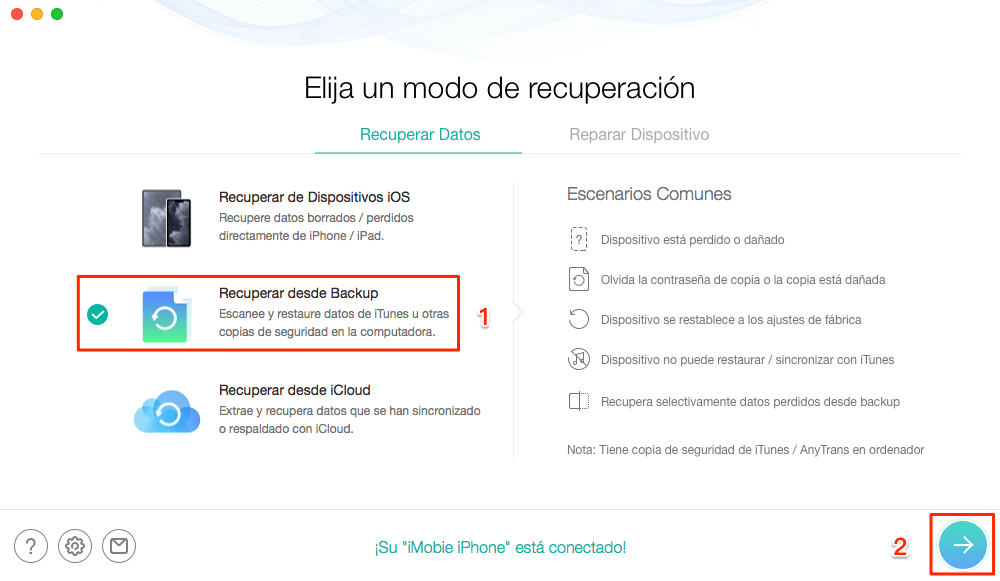
Elige Recuperar desde iTunes Backup – Paso 2
Paso 3Vea las copias de seguridad de iTunes en tu computadora, selecciona la copia de seguridad que contiene el historial de llamadas que deseas ver, y haz clic en Flecha derecha. Marca historial de llamadas y haz clic en OK para escanear la copia de seguridad de iTunes seleccionada.
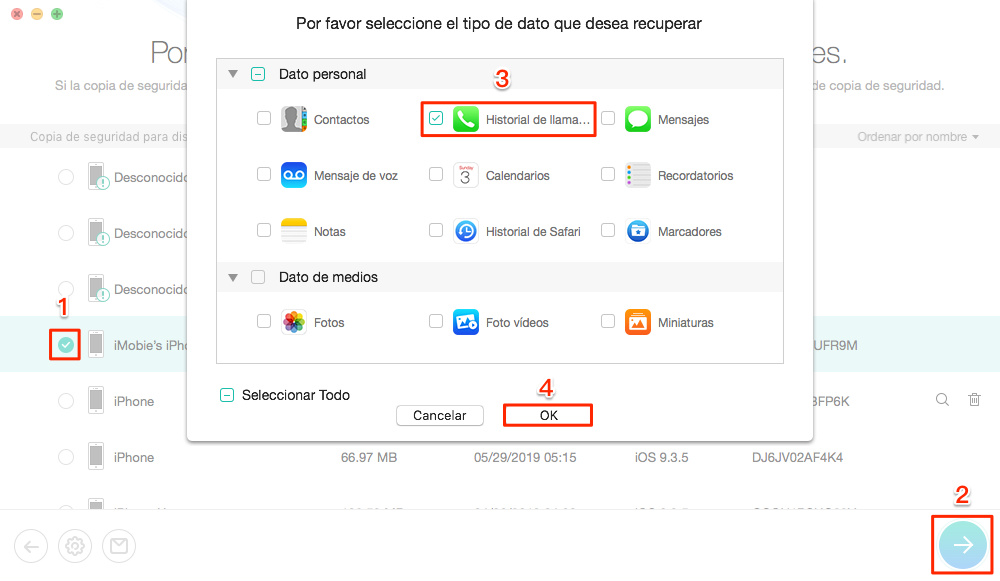
Elige una copia de seguridad iTunes que contiene las historial de llamadas – Paso 3
Paso 4Selecciona el historial de llamadas > Seleccionar solo la lista eliminada > Ahora puedes ver las llamadas antiguas en el iPhone > Haz clic en Para iDispositivo para recuperar el historial de llamadas a la aplicación de tu iPhone , o A la computadora para descargarlos en la computadora.
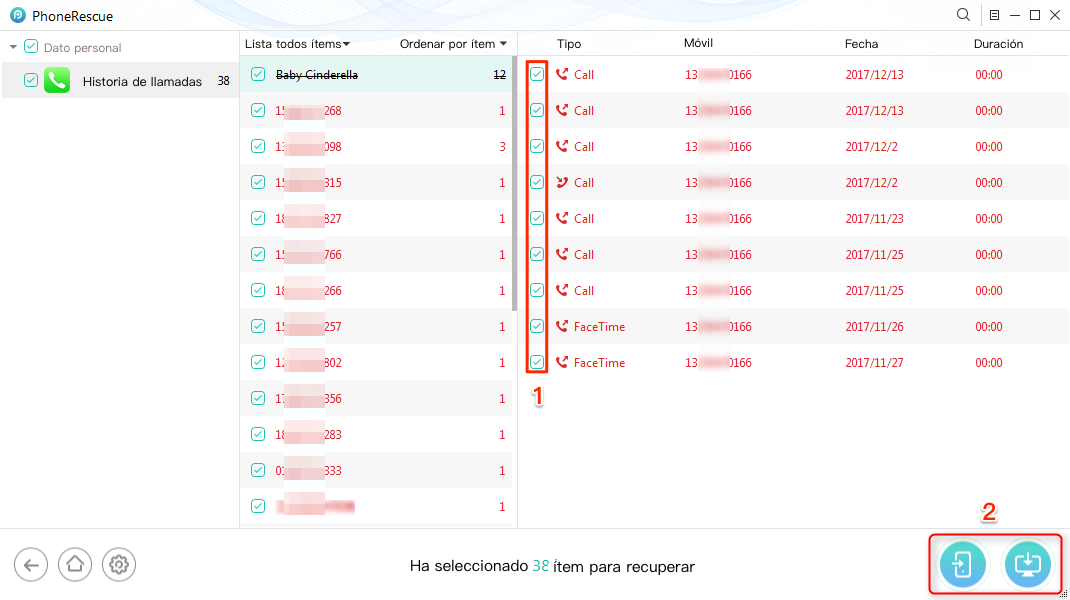
Cómo ver llamadas antiguas en el iPhone desde iTunes copia – Paso 4
Parte 4. Cómo ver llamadas antiguas en el iPhone desde iCloud copia
Si has realizado una copia de seguridad de iCloud y contiene las llamadas telefónicas eliminadas, puedes recuperarlas restaurando desde iCloud. Pero sabemos que, al igual que la forma de restauración de iTunes, la restauración de iCloud tampoco admite la vista previa de la copia de seguridad. Además, iCloud solo te permite restaurar toda la copia de seguridad del iPhone y borrar los datos existentes en el iPhone. No puedes elegir selectivamente un solo tipo de datos para regresar y debe correr el riesgo de que se reemplacen otros datos importantes.
Pero ahora, con PhoneRescue para iOS, nunca sufrirás de cosas tan molestas. Debido a que es capaz de realizar copias de seguridad de iCloud y ciertos datos se pueden recuperar en la aplicación o computadora de su iPhone, sin que se borren ni se pierdan. Sigue los pasos a continuación para recuperar ahora los registros de llamadas de iPhone eliminados de la copia de seguridad de iCloud.
Paso 1Descarga de forma gratuita PhoneRescue para iOS en tu PC o Mac primero, y luego instálalo y ejecútalo.
Descargar Gratis * 100% Clean & Safe
Paso 2En la página de inicio de PhoneRescue para iOS, selecciona Recuperar desde iCloud y luego haga clic en Flecha derecha para ingresar al siguiente paso.
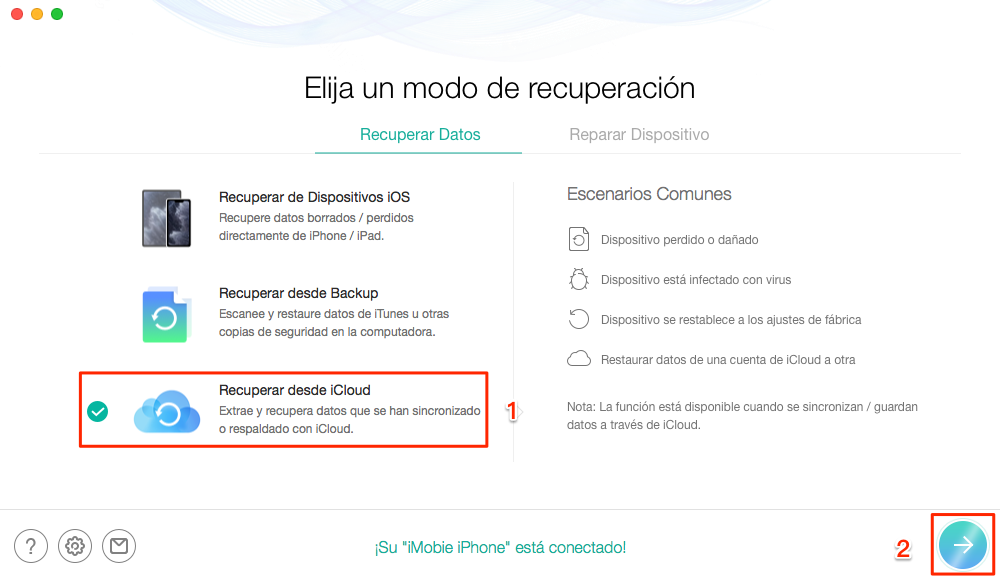
Elige Recuperar desde iCloud – Paso 2
Paso 3Inicia sesión con tu ID de Apple y contraseña > Seleccione Copia de seguridad.
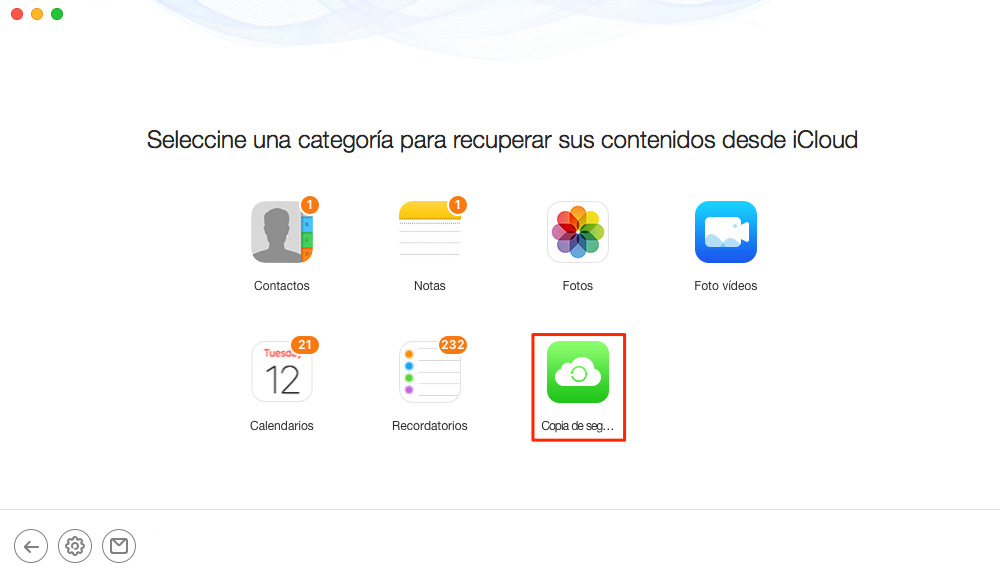
Elige Copia de seguridad – Paso 3
Paso 4Selecciona la copia de seguridad con las llamadas recientes que deseas ver, haz clic en el botón de descarga a la derecha > Marca solo el historial de llamadas y haz clic en OK, luego la copia de seguridad comenzará a descargarse > Una vez que se completa la descarga, haz clic en Flecha derecha.
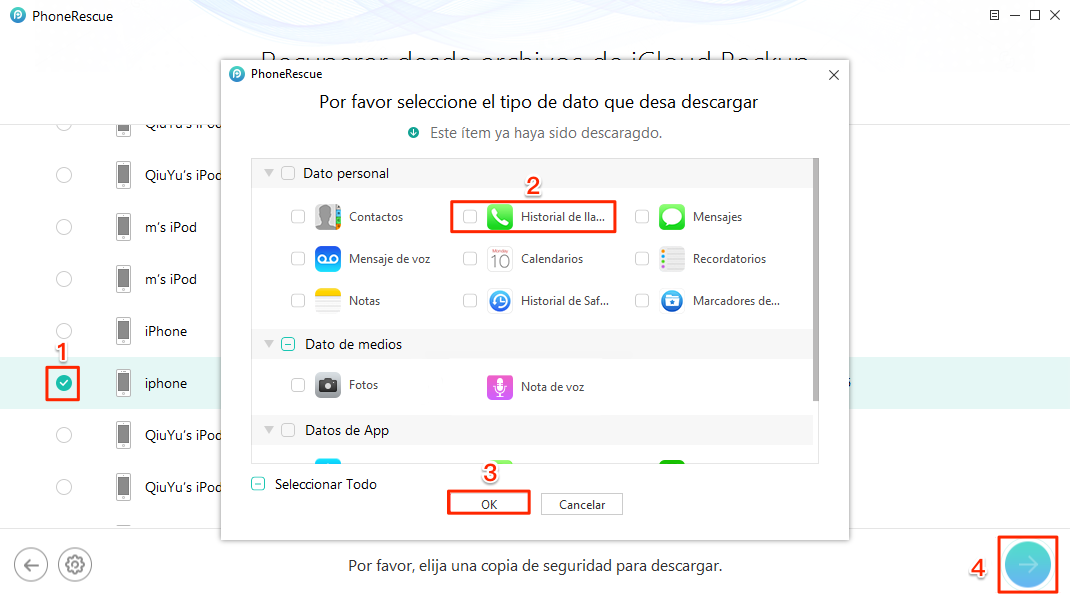
Elige una copia de seguridad iCloud – Paso 4
Paso 5Selecciona solo la lista eliminada > Selecciona los contactos con los registros de llamadas que deseas ver > Puedes hacer clic en Para iDispositivo para que el historial de llamadas borradas vuelva a la aplicación de tu iPhone directamente, o A la computadora para descargarlas en la computadora.
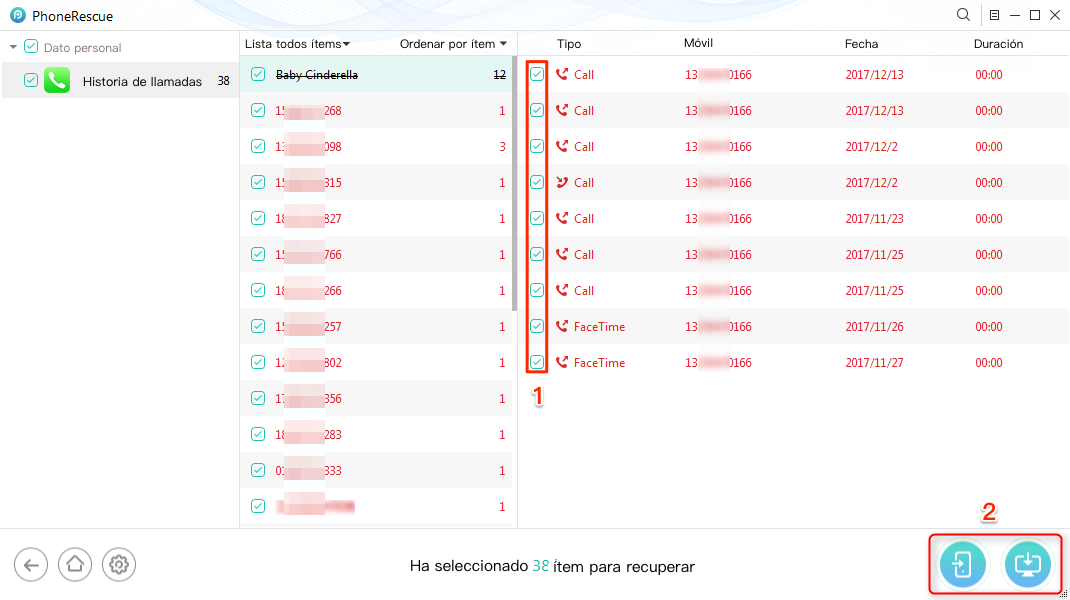
Cómo ver llamadas antiguas en el iPhone desde iCloud copia – Paso 5
Conclusión
Como puedes ver, no importa si has realizado una copia de seguridad de iTunes o iCloud de antemano, PhoneRescue para iOS puede ayudarte a ver las llamadas eliminadas en el iPhone, incluso le ayudará a recuperarlas. Absolutamente, PhoneRescue para iOS también admite la recuperación de otros contenidos de iOS, como mensajes, contactos, fotos, notas, etc. Ahora obtenga PhoneRescue para iOS para tu computadora y comienza a ver las llamadas de iPhone eliminadas.
Más Artículos Relacionados

Producto-relacionado preguntas? Contacta nuestro equipo de soporte para soluciones rápidas >




